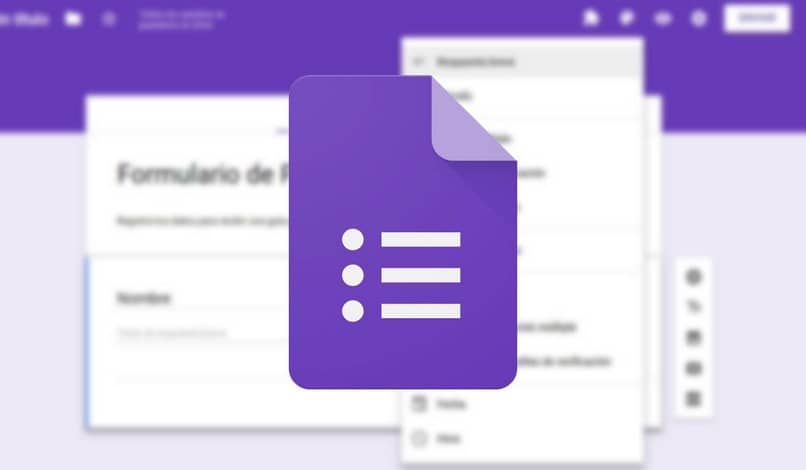
Utworzenie ankiety za pomocą Google Forms lub, co to samo, za pomocą Google Forms, jest bezpłatne i bardzo łatwe. Jest to narzędzie oferowane przez Dysk Google, dzięki któremu możesz tworzyć i uzyskiwać dostęp do swoich ankiet, kiedy ich potrzebujesz, z dowolnego miejsca, jeśli masz dostęp do Internetu.
Prowadzisz firmę? Ankiety pomagają poznać gusta klientów i zwiększyć liczbę kupujących. Są również przydatne, jeśli chcesz poznać wrażenia osób, które otrzymały oferowaną przez Ciebie usługę.
Lub jeśli wykonujesz prace na zamówienie, dzięki ankiecie możesz uzyskać ważne specyfikacje, aby Twój klient był zadowolony. Ankiety są niezbędne, dlatego ważne jest, aby nauczyć się ich przeprowadzać za pomocą narzędzi Google, tutaj wyjaśniamy, jak to zrobić szybko.
Jak wypełnić ankietę za pomocą Formularzy Google
Posiadanie konta Google jest obowiązkowe. Wejdź do aplikacji Dysk i wykonaj następujące czynności:
- Kliknij przycisk „Nowy”.
- W wyświetlonym oknie wybierz opcję „Więcej”.
- Przejdź do „Formularzy Google”.
- Wybierz jedną z opcji „Pusty formularz” i „Z szablonu”.
Druga opcja przedstawia Ciebie różne bardzo ładne projekty domyślne.
Utwórz własną ankietę za pomocą opcji „pusty formularz”.
Aby to osiągnąć, musisz:
- Umieść tytuł ankiety na frazie ¨Niezatytułowany formularz¨.
- O wyrażeniu „Preguntas sin titles” napisz pytanie, które przygotowałeś.
- Wybierz sposób, w jaki chcesz otrzymać odpowiedź. Najczęstsze opcje to: krótka odpowiedź, akapit, wielokrotny wybór i pola wyboru. Możesz także zezwolić użytkownikowi na przesyłanie plików na Dysk Google, użyć skali liniowej, użyć siatki z różnymi opcjami lub skorzystać z opcji daty i godziny.
Jeśli chcesz wprowadzić kolejne pytanie do swojej ankiety, kliknij przycisk „więcej” znajdujący się na pasku, który znajduje się tuż obok formularza. Możesz także wybrać, czy chcesz wprowadzić teksty, obrazy, filmy z YouTube czy nową sekcję.
Formularze Google są bardzo intuicyjne. Na końcu każdego pytania z możliwymi odpowiedziami musisz zaznaczyć opcję „Obowiązkowe”, jeśli oczekujesz, że użytkownicy będą musieli odpowiedzieć na to pytanie, lub nie zaznaczać tego, jeśli chcesz, aby pozostawiono to ich własnej ocenie.
Jeśli zapomnisz wpisać jedno z pytań lub chcesz przeorganizować edytowany formularz, możesz zaznaczyć pytanie i przeciągnąć je w miejsce, które wydaje Ci się najlepsze.
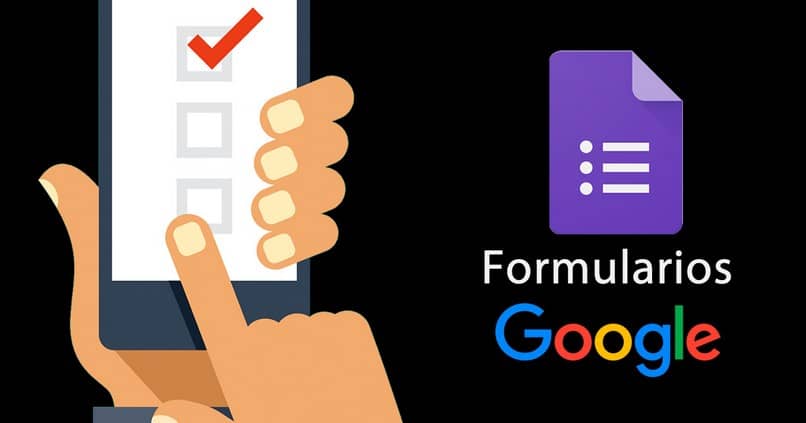
Ważne opcje podczas korzystania z Formularzy Google
W lewym górnym rogu znajdziesz kilka przycisków, które pozwolą Ci:
- Zmień format w opcjach motywu dla dostosuj ankietę.
- Wyświetl podgląd.
- Skonfiguruj dodatkowe opcje, takie jak zbieranie wszystkich e-maili od osób, które odpowiedzą na ankietę, spraw, aby dana osoba mogła odpowiedzieć tylko raz, pozwól jej edytować ankietę po przesłaniu formularza, pozwól im zobaczyć podsumowanie odpowiedzi.
- Możesz również pokazać respondentowi pasek postępu, aby wiedział, na ile pytań odpowiedział, i pozwolić mu na ponowne udzielenie odpowiedzi.
- Edytuj wiadomość potwierdzającą, która zostanie wyświetlona, gdy tylko użytkownicy wypełnią ankietę.
Podczas przesyłania formularza kliknij przycisk „Prześlij”. Poproszą cię o wybranie pliku jak chcesz, aby ludzie otrzymywali ankietę, e-mailem, dodając adres lub przez łącze, które możesz wysłać swoim znajomym i klientom za pośrednictwem WhatsApp lub Facebooka.
Jeśli chcesz umieścić go na stronie internetowej, kliknij tę opcję, a otrzymasz kod HTML, który musisz skopiować i wkleić na posiadanej stronie internetowej i to wszystko.
Po otrzymaniu odpowiedzi na ankietę możesz je zobaczyć w zakładce „Odpowiedzi”. Otrzymasz je na dwa różne sposoby:
- Podsumowanie: wszystkie odpowiedzi zostaną przedstawione za pomocą grafiki, którą można skopiować i wykorzystać w prezentacjach Power Point. Jeśli chcesz, możesz ręcznie utworzyć własny wykres, korzystając z arkusza kalkulacyjnego Google.
- Indywidualne: pokaże podsumowanie każdej odpowiedzi.
W razie potrzeby przesuń przycisk widoczny w lewym górnym rogu, aby zablokować ankietę. Widzisz to Wypełnianie ankiet za pomocą Formularzy Google jest szybkie i bezpłatne.

